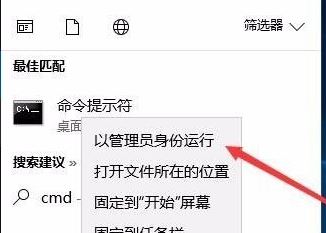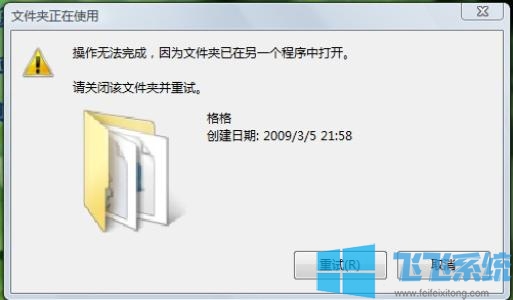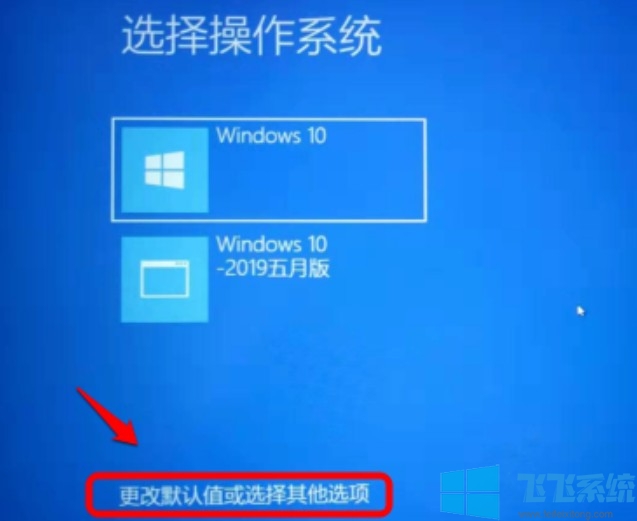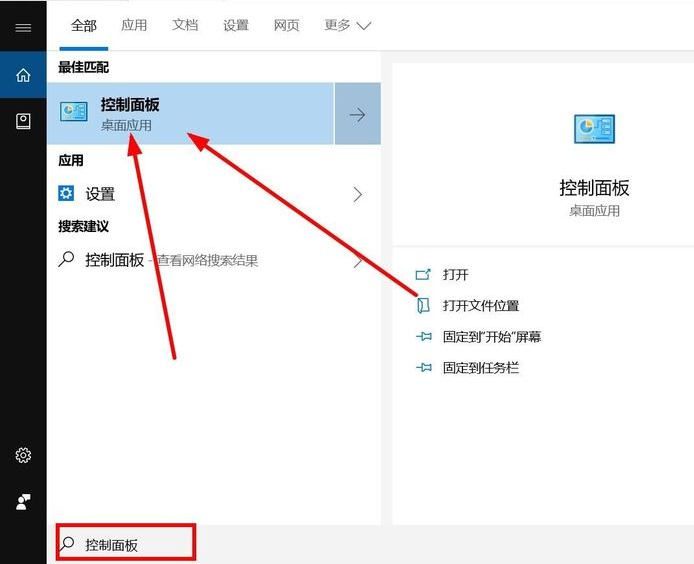- 编辑:飞飞系统
- 时间:2023-07-11
如何拨打u盘启动dos?用光盘安装电脑系统比较麻烦。 CD携带不方便,但U盘就不一样了。体积小,方便携带,容量大!用U盘安装电脑系统,首先要用U盘制作一张dos启动盘,然后让小编告诉你:u盘启动dos制作方法。
请备份U盘内容,因为制作u盘启动盘时会格式化U盘。下载USBBOOT.EXE,下载后解压UBBOOT程序,然后插入你的U盘,按照以下步骤将你的U盘变成DOS启动类型(注意提前备份好U盘中的有用数据)后USBOOT正在运行(见下图):
 :u盘启动dos制作图1选择您的U盘;点击蓝色字选择工作模式;强烈建议选择ZIP模式!当ZIP模式无法正常工作时,建议再尝试HDD模式和FDD模式; ZIP 模式表示U 盘模拟为ZIP 驱动模式,启动后U 盘的盘符为A:它是C:在操作启动分区时,很可能会出现很多问题。比如安装系统时,安装程序会将启动文件写入U盘而不是你硬盘的启动分区!这会导致系统安装失败。所以请先尝试选择ZIP模式。 FDD模式是指将U盘模拟为软驱模式。启动后U盘盘符为A:该模式的U盘在部分支持USB-FDD启动的机器上启动时会找不到,请酌情使用。 点击“开始”开始制作。 当出现如下对话框时,请确认您的U盘中的数据无用,然后选择“是”。
:u盘启动dos制作图1选择您的U盘;点击蓝色字选择工作模式;强烈建议选择ZIP模式!当ZIP模式无法正常工作时,建议再尝试HDD模式和FDD模式; ZIP 模式表示U 盘模拟为ZIP 驱动模式,启动后U 盘的盘符为A:它是C:在操作启动分区时,很可能会出现很多问题。比如安装系统时,安装程序会将启动文件写入U盘而不是你硬盘的启动分区!这会导致系统安装失败。所以请先尝试选择ZIP模式。 FDD模式是指将U盘模拟为软驱模式。启动后U盘盘符为A:该模式的U盘在部分支持USB-FDD启动的机器上启动时会找不到,请酌情使用。 点击“开始”开始制作。 当出现如下对话框时,请确认您的U盘中的数据无用,然后选择“是”。
 :u盘启动dos制作图2 创建启动盘时,出现以下提示,请按照正常步骤拔出U盘:
:u盘启动dos制作图2 创建启动盘时,出现以下提示,请按照正常步骤拔出U盘:
 :u盘启动dos制作图3 Win9x系统:可以直接拔掉U盘盘。
:u盘启动dos制作图3 Win9x系统:可以直接拔掉U盘盘。
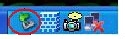 :u盘启动dos制作图4请重新插入U盘稍后会出现如下成功提示,说明您的U盘现在已经可以启动基本DOS了。单击右上角的关闭USBOOT。
:u盘启动dos制作图4请重新插入U盘稍后会出现如下成功提示,说明您的U盘现在已经可以启动基本DOS了。单击右上角的关闭USBOOT。
 :u盘启动dos制作图5 释放之前下载的MAXDOS压缩包,并将其中的所有文件释放到U盘根目录下。注意一定是根目录!至此,你就拥有了一个功能良好的DOS启动U盘了。盘起来。使用此U盘启动电脑:将U盘插入主板的USB接口(最好暂时拔掉其他不相关的USB设备),重新启动电脑,在系统自检界面按Del键进入BIOS,设置(如果是特殊BIOS请参考主板说明书确定按哪个键进入BIOS),进入BIOS
:u盘启动dos制作图5 释放之前下载的MAXDOS压缩包,并将其中的所有文件释放到U盘根目录下。注意一定是根目录!至此,你就拥有了一个功能良好的DOS启动U盘了。盘起来。使用此U盘启动电脑:将U盘插入主板的USB接口(最好暂时拔掉其他不相关的USB设备),重新启动电脑,在系统自检界面按Del键进入BIOS,设置(如果是特殊BIOS请参考主板说明书确定按哪个键进入BIOS),进入BIOS
在功能设置中,引导
Sequence(启动顺序)先设置为USB-ZIP(或者USB-HDD、USB-FDD,请对应你制作的U盘的工作模式),设置方法是按上一页或下一页键这个项目。转换选项。设置完成后按ESC键返回BIOS主界面,选择保存
并退出(要保存并退出BIOS设置,可以直接按F10,但并非所有BIOS都支持)按Enter键确认并退出BIOS设置。
 :u盘启动dos制作图6 综上所述,这就是小编提供的:u盘启动dos制作方法。相信你已经成功地用U盘制作了dos启动盘,那么你身边的朋友或者你的亲戚使用U盘安装电脑操作系统时,你就可以帮他们用U盘制作dos启动盘了。本次教程就到这里了。祝您生活愉快!
:u盘启动dos制作图6 综上所述,这就是小编提供的:u盘启动dos制作方法。相信你已经成功地用U盘制作了dos启动盘,那么你身边的朋友或者你的亲戚使用U盘安装电脑操作系统时,你就可以帮他们用U盘制作dos启动盘了。本次教程就到这里了。祝您生活愉快!